
강좌 & 팁

안녕하세요 판다 이우영입니다.
오늘은 저번시간에 설치했던 TortoiseGit를 어떤 식으로 사용하는지 알아보겠습니다.
TortoiseGit 사용!!
서버로부터 기트 저장소를 clone 받는거 부터 시작해 볼까요?
저장소 폴더가 생성될 위치에서 마우스 오른쪽 버튼을클릭합니다.
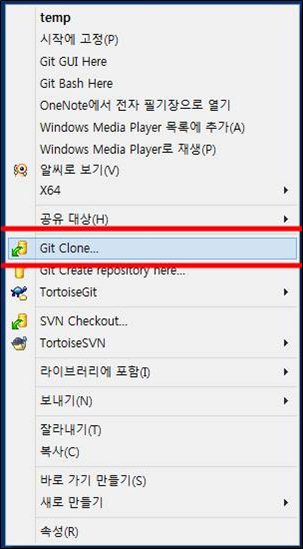
많은 메뉴중 Git Clone... <- 을 선택해 줍니다.
그럼 아래와 같은 창이 나옵니다.

URL에 git 저장소의 주소를 입력해 줍니다.
저는 테스트로 만들어둔 github의 저장소를 가져와 보았습니다.
Directory에 입력한 폴더가 새로 생성되면서 서버로 부터 clone을 받아 옵니다.

위와같이 파일이 생성 되었습니다.
clone의 경우 별다른 절차가 없이 받아옵니다.
(공개된 저장소만요 ㅎㅎ)
그럼 pull과 push를 해보겠습니다.
메뉴는 다음과 같이 나옵니다.
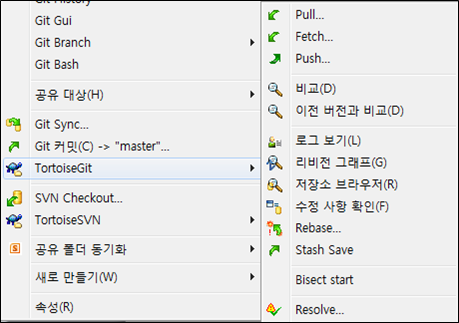
여기서 pull을 선택하면 다음과 같은 창이 나타납니다.
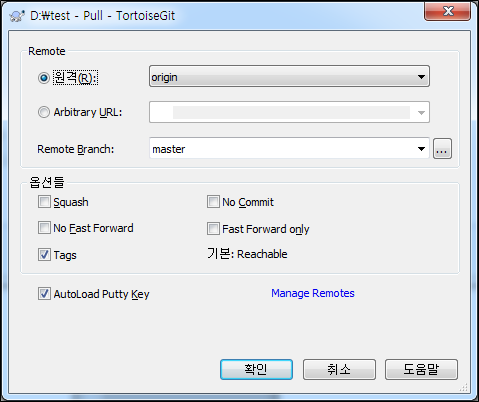
여기서는 어떤 저장소로 부터 pull할것인지 branch는 어떤걸 사용할지를 선택해서 자료를 받아 옵니다.
기본설정은 origin 과 master 입니다.
확인을 누르시면 다음과 같이 로그인 창이 나타납니다.

아이디와 암호를 입력하시면 pull이 수행됩니다.
이번에는 push를 선택하 보겠습니다.
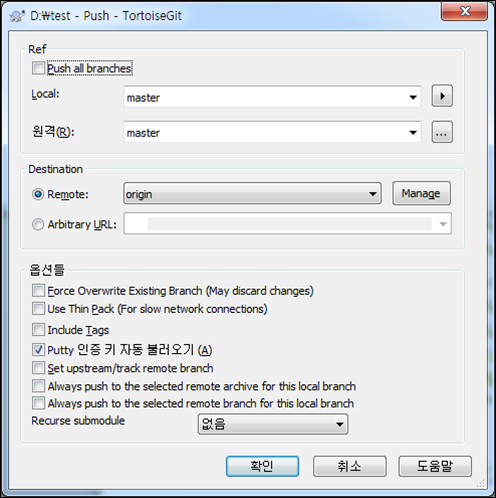
pull과 다를것이 없습니다. 기본 설정은 master와 origin 입니다.
다른쪽으로 push하기위해서는 해당하는 경로로 변겨해주시면 됩니다.
여기도 마찬가지로 로그인을 해야 해당기능이 수행됩니다.
그럼 마지막으로 commit을 보겠습니다.
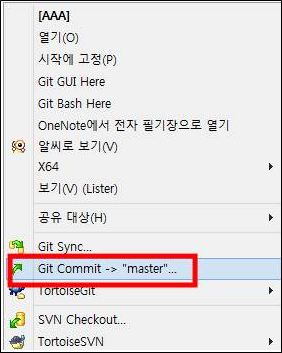
메뉴에서 git commit -> master를 클릭합니다.
요것은 말그대로 master에 commit을 하겠다는 소리겠죠?
(기본 branch가 master 입니다,)
선택 하시면 다음과 같이 수정된 내용들이 나타나게 됩니다.
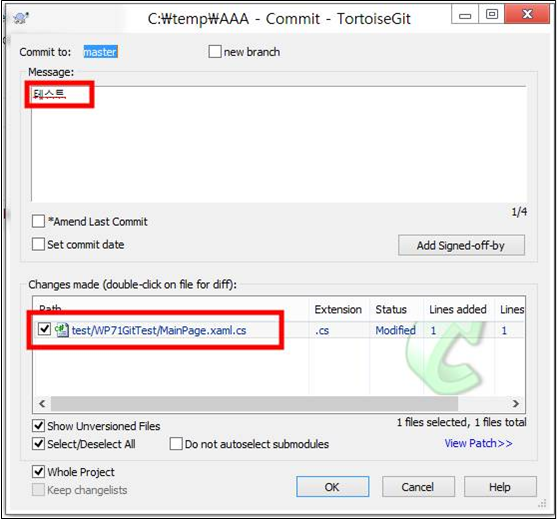
반영하고 싶은 것들을 클릭하여 주시고 확인을 눌러주시면 ok입니다.
여기서 주의 할점은 message 부분에 아무것도 쓰지 않는다면 commit은 실패합니다.
꼭 아무메시지라도 입력을 해주어야 합니다.
하지만 되도록 작업한 내용을 요약해서 올리는것이 좋겠죠?
그럼 오늘도 여기서 마무리하도록 하겠습니다.
개인적으로 중간에 글을 날려먹어서 2번이나 작성하게 되었내요 ㅠㅠ
그리서 2번째는 급하게 작성했습니다. ㅎㅎㅎ
그럼 다음에 만나요~


